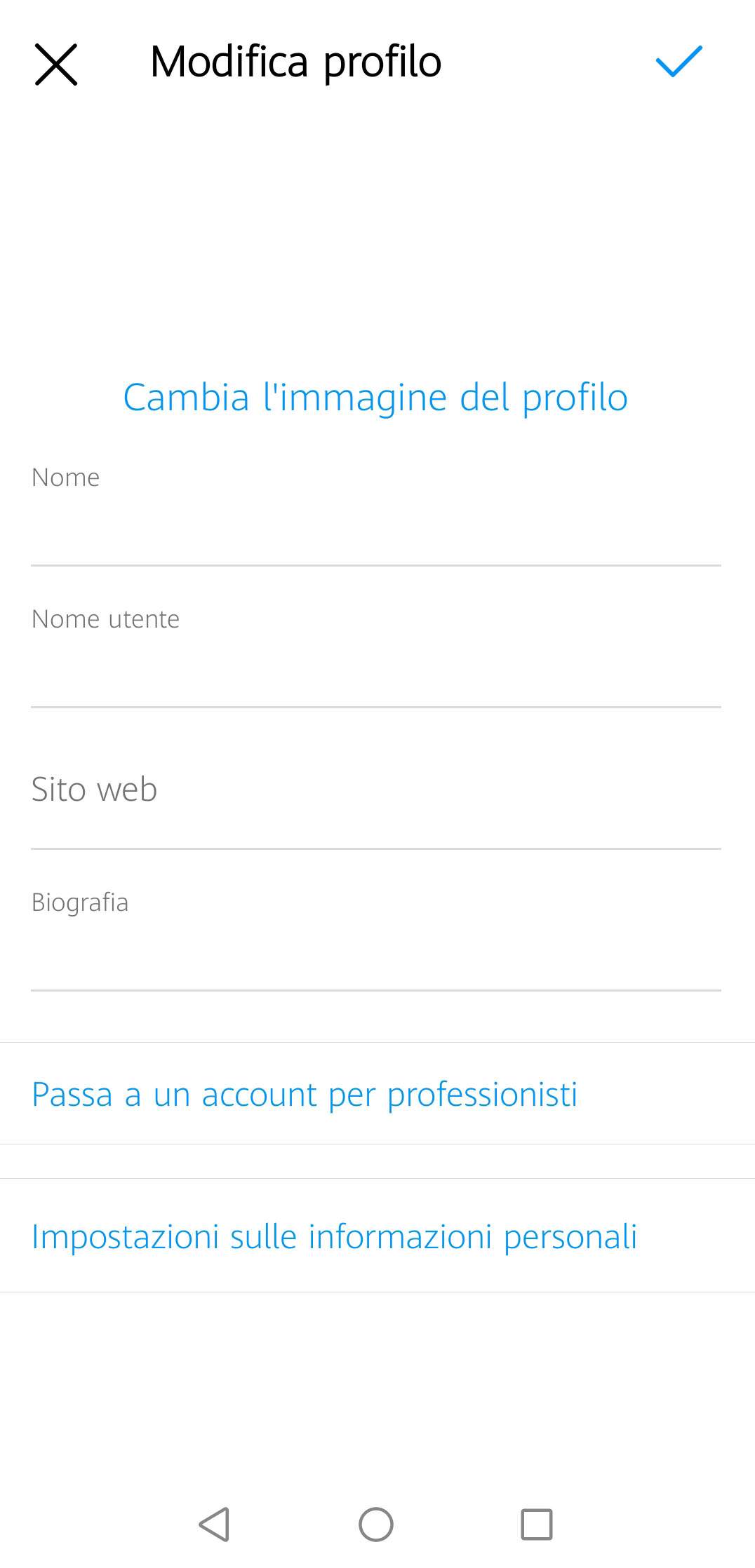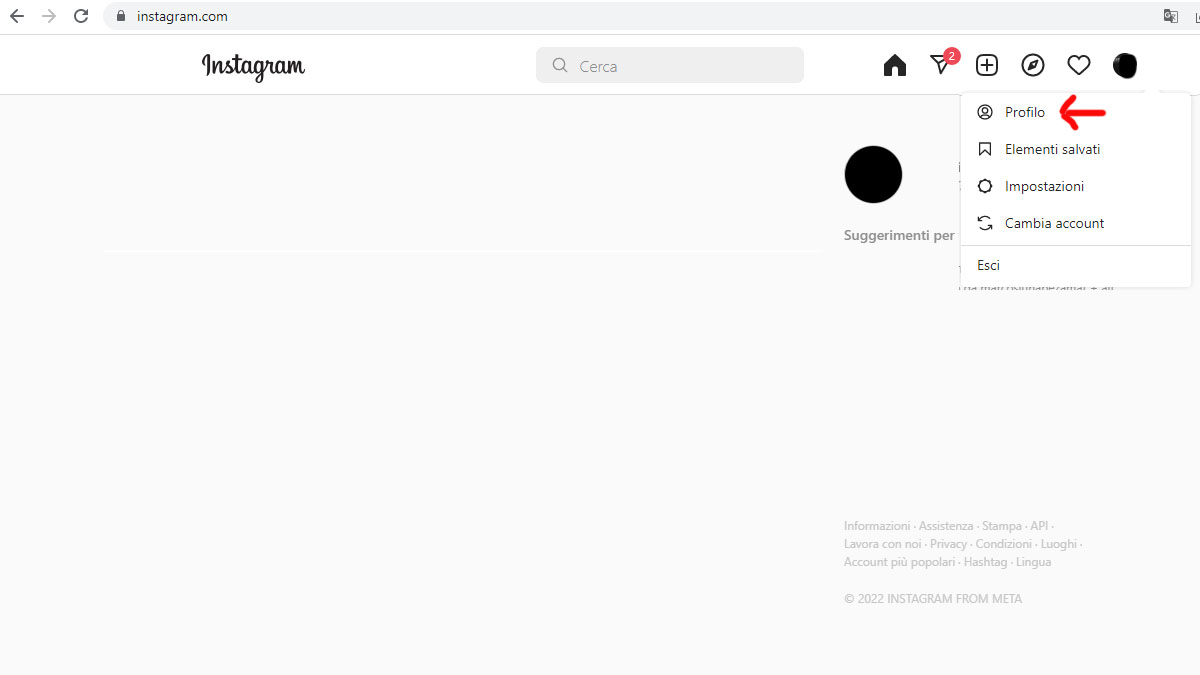Vuoi aggiornare il tuo nome utente su Instagram perché quello che hai scelto non ti piace più? Puoi cambiare username una volta ogni 14 giorni. Ecco come fare.

Cambiare nome su Instagram è un’opzione a cui molti utenti ricorrono almeno una volta per svariate ragioni. Quando hai fatto l’iscrizione a Instagram hai scelto un nickname che ora non ti piace più e vuoi modificarlo, o magari non ci hai pensato più di tanto e hai messo semplicemente nome e cognome. Ora però vuoi cambiare nome su Instagram e vuoi sapere se si può modificare username e come fare. La risposta è sì: su Instagram si può cambiare nome, e qui di seguito ti spieghiamo come si fa. Prima di vedere la procedura, però, sappi che non puoi cambiare nome su Instagram ogni volta che vuoi, perché devono passare almeno 14 giorni per modificare di nuovo queste informazioni.
leggi anche
Come cambiare nome su Facebook
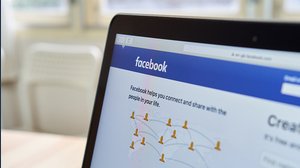
Cambiare nome su Instagram
Come cambiare nome su Instagram da iPhone
Scopriamo insieme come cambiare nome su Instagram da iPhone. Procediamo:
- Avvia l’applicazione di Instagram
- Clicca su Accedi
- Digita username e password che hai scelto al momento della registrazione per effettuare il login
- Conferma con un tap su Accedi
- Fai clic sull’icona del profilo che trovi in basso a destra della schermata principale
- Premi sulla voce Modifica che vedrai al centro della pagina del tuo account
- Cancella quanto indicato nei campi Nome e Nome utente
- Scrivi i nuovi che hai scelto e che vuoi visualizzare sul social network
- Conferma con un tap sul comando Fine, che vedrai in alto a destra
Ecco che hai appena cambiato il tuo nome su Instagram da iPhone. Le modifiche appena apportate si rifletteranno immediatamente su tutti i dispositivi con cui usi Instagram.
Come cambiare nome su Instagram da Android
Hai un dispositivo Android e vuoi modificare il tuo nome su Instagram? Nessun problema, la procedura è praticamente uguale alla precedente. Iniziamo:
- Avvia l’app di Instagram dal tuo smartphone o tablet Android
- Fai tap su Accedi
- Digita le credenziali che hai scelto quando hai creato il tuo profilo
- Premi su Accedi
- Clicca sull’icona con la foto del tuo profilo che trovi in basso a destra
- Seleziona la voce Modifica profilo che trovi nella pagina del tuo account
![Come cambiare nome su Instagram]() Come cambiare nome su Instagram
Come cambiare nome su Instagram
Come cambiare nome su Instagram
Come cambiare nome su Instagram
- Elimina il contenuto dei campi Nome e Nome utente
- Scrivi i nuovi che hai scelto e che vuoi rendere visibili su Instagram
![Come cambiare nome su Instagram]() Come cambiare nome su Instagram
Come cambiare nome su Instagram
Come cambiare nome su Instagram
Come cambiare nome su Instagram
- Conferma l’operazione con un tap sul segno di spunta che vedrai in alto a destra
Se hai seguito i passaggi con attenzione ora sai come cambiare nome su Instagram da Android. Il nuovo nome utente apparirà immediatamente su tutti i dispositivi su cui utilizzi Instagram.
Come cambiare nome su Instagram da computer
Non hai l’app installata sul tuo dispositivo mobile Android o Apple? Nessun problema, ora ti spieghiamo come cambiare nome su Instagram da computer. Esatto potrai anche modificare il nome utente da Instagram Web. Come fare?
- Apri il browser
- Digita instagram.com nella barra degli indirizzi
- Premi Invio
- Inserisci le credenziali del tuo profilo
- Fai tap su Accedi
- Clicca sull’icona con la tua foto profilo che vedrai in alto a destra
![Come cambiare nome su Instagram]() Come cambiare nome su Instagram
Come cambiare nome su Instagram
Come cambiare nome su Instagram
Come cambiare nome su Instagram
- Seleziona l’opzione Profilo
![Come cambiare nome su Instagram]() Come cambiare nome su Instagram
Come cambiare nome su Instagram
Come cambiare nome su Instagram
Come cambiare nome su Instagram
- Procedi con un clic sulla voce Modifica profilo
![Come cambiare nome su Instagram]() Come cambiare nome su Instagram
Come cambiare nome su Instagram
Come cambiare nome su Instagram
Come cambiare nome su Instagram
- Elimina i contenuti dei campi Nome e Nome utente
![Come cambiare nome su Instagram]() Come cambiare nome su Instagram
Come cambiare nome su Instagram
Come cambiare nome su Instagram
Come cambiare nome su Instagram
- Digita i nuovi che vuoi fare vedere su Instagram
- Scorri verso il basso e clicca su Invia
La modifica è stata confermata, a questo punto sai come cambiare nome su Instagram da computer.
© RIPRODUZIONE RISERVATA